COOX基础培训之SCADA(三)
6. 项目模拟测试
Builder中点击“Simulate”按钮进入项目模拟状态

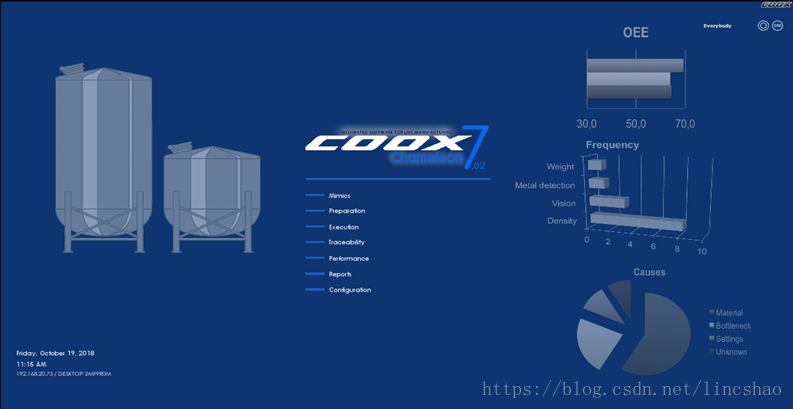
7. 项目部署
摘要
- 定义
- COOX部署体系结构
- 部署平台
- 数据库
- 通讯(驱动)
- 高级模式
- 部署工具Manager
- 客户端JavaWebStart
- 冗余Redundancy
7.1 定义
- 服务器和客户端的配置和安装。
- 客户端无需安装。(自动下载)
7.2 通讯
7.2.1 通讯模型
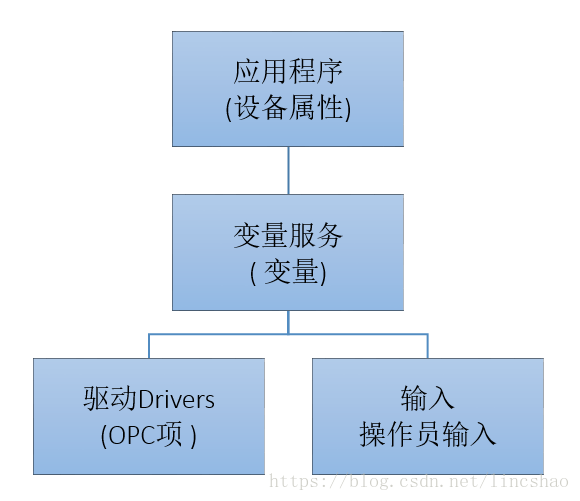
应用程序
(创建物理设备,物理设备包含变量)
变量服务
(数据字典,生产者/消费者模式)
通讯驱动
(Jbus - ModBus TCP - OPC)
7.2.2 通讯驱动
- Driver JBUS
定义设备,通讯帧和变量。 - Driver Client OPC
定义OPC Server,组Group和项目Item。 - Driver TCP Modbus
定义服务端,数据帧和变量
7.2.3 创建OPC客户端
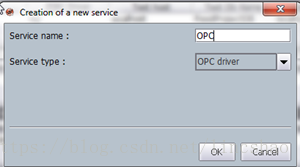
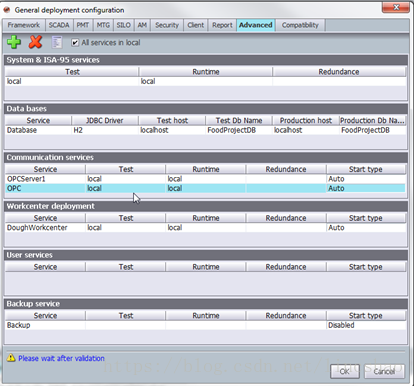
7.2.4 配置OPC客户端
- 勾选本地连接
Local Connection - OPC Server端程序ID,浏览
选择本机安装的OPC Server,如Kepware
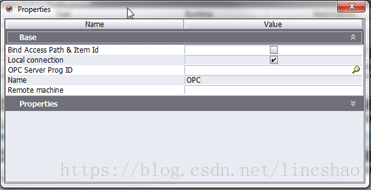
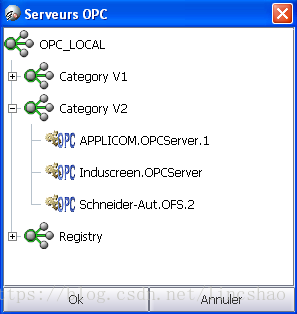
7.2.5 OPC组的创建和配置
- OPC组参数属性:
- Period
- Dead band
- Time bias
- Active
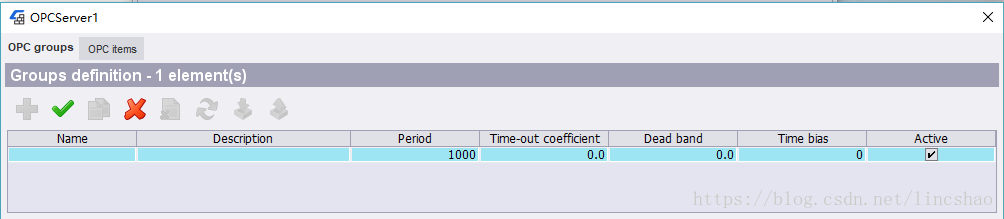
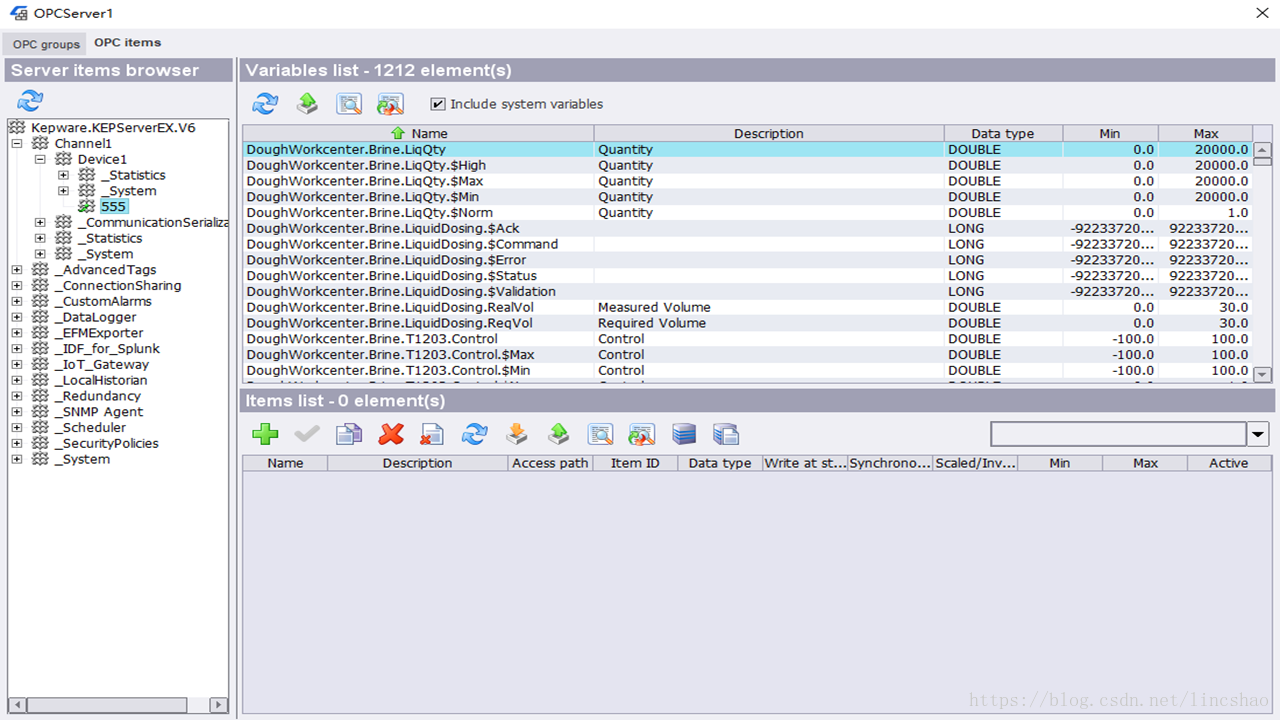
7.2.6 OPC变量配置
- COOX中创建服务OPCServer1
- 启动OPC服务器
- 配置OPCServer1的属性
选择OPC服务器的progID - 进入菜单deployment/groups OPC/Items
- 创建OPC组
- 进入OPC Item选项页
- 选择OPC中的变量
- 筛选COOX中的变量,并选择
- 验证并导出csv格式文件(文件中批量添加后导入)
按照如下参数配置导出:用Excel编辑文件
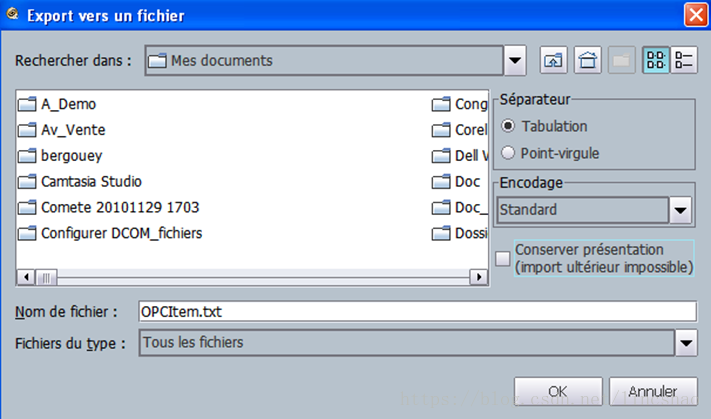
Excel中对每列进行填充,ACCESS_PATH和ITEM_ID。ITEM_ID中按照实际OPC中情况,注意添加连接点(.)
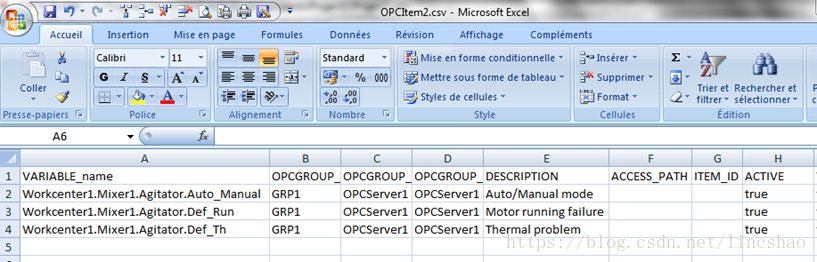
7.3 安装部署
服务器模式中安装COOX
- 安装部署工具:COOX Manager和诊断工具:Diagnostic Tool
- 可以从开始菜单中启动COOX Manager
7.3.1 项目架构 — Manager文件夹
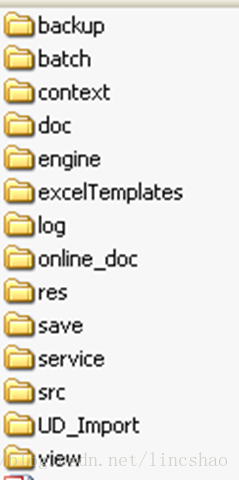
当前应用程序拷贝至文件夹Active_Project
7.3.2 Manager功能角色
- COOX项目的唯一管理员接口
- 打开项目,并将其部署在所有服务器端
- 对项目架构中服务进行执行、停止、重载等操作
- 部署配置是在Builder中完成的
打开项目,登录,启动服务器
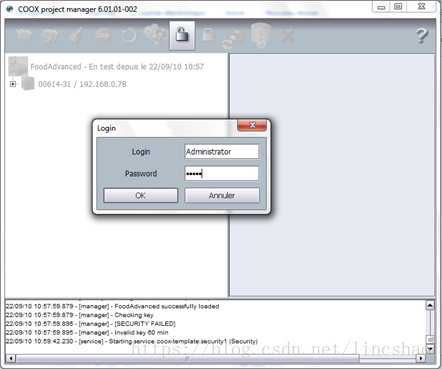
服务Service视图
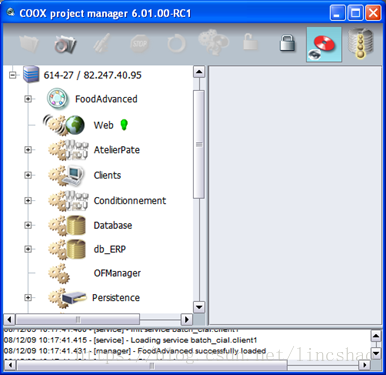
7.3.3 Manager变量查看器
- 访问系统变量
- 查看实时变量值
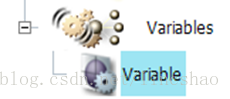

7.4 客户端(Java Web Start)
7.4.1 技术优点
- Java Web Start是一种使用Java平台的部署技术
- Java Web Start客户端通过下载最新软件版本进行自动更新
- 优势:
- 性能:应用程序文件无需在客户端部署
- 安装:自动升级
7.4.2 客户端安装
- Java Web Start客户端自动启动,通过在浏览器中输入应用程序的URL地址(这里用的是火狐)
http://my-server:8080/ - 验证完成后,客户端启动,并打开Home主页
- 客户端可以添加各种启动选项,例如:
http://my-server:8080/?lang=zh&xmx=512
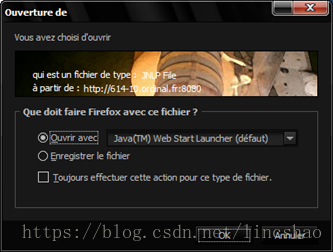
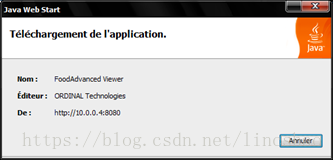
7.4.2 客户端类别
- 总共有三种类型的客户端:
- Client Supervisor(cs):高级客户端,无页面数量限制;
- Client Medium(cm):中级客户端,最多能打开20个不同的页面;
- Client Terminal(ct):终端客户端,最多能打开5个不同的页面。
- 定义打开客户端的类型,添加选项至URL中(cs、cm、ct)。不添加参数选项,则默认打开为高级客户端模式。
- http://server:8080/?clientType=cm
访问应用程序
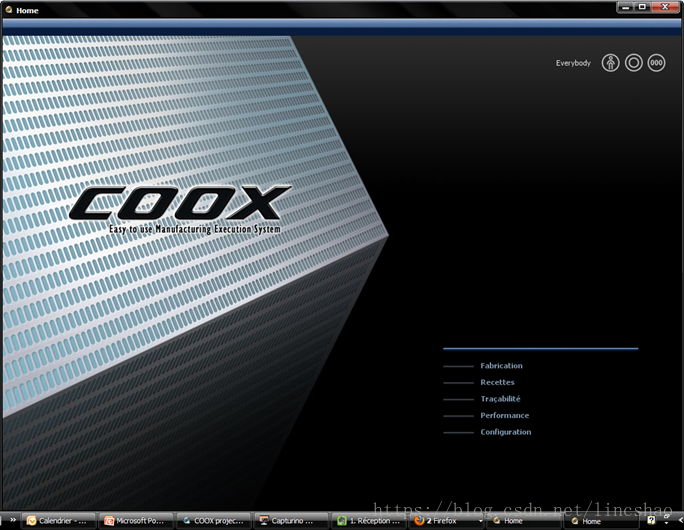
7.4.3 浏览器
- 可以直接通过浏览打开COOX,比如IE、火狐、谷歌浏览器。
- 地址栏中直接输入与项目Web服务对应的URL地址。默认自动打开主页Home。
- http://server:8080/
- 添加选项,如:http://server:8080/?lang=en
- 打开其他页面,如:http://server:8080/?view=Mimic
7.5 冗余
冗余架构
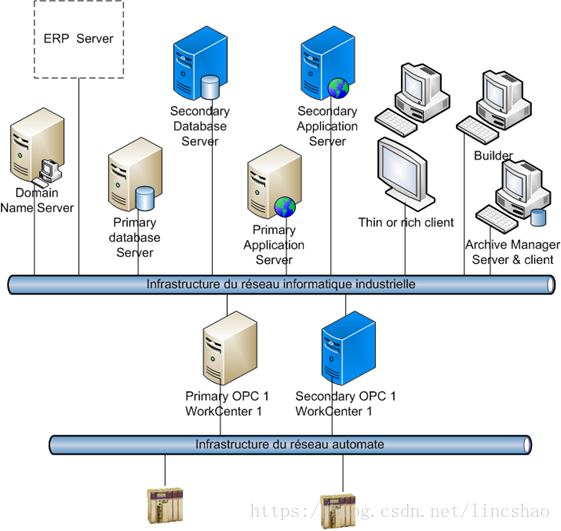
冗余配置
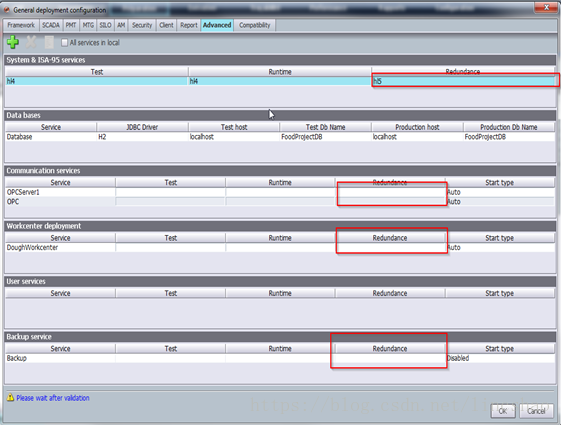
7.6 思考
实际工厂运行环境中,MES服务需要随系统自启,是否可以配置Manager服务端随系统启动而启动(选项参数配置等)???

最后
以上就是忧伤西牛最近收集整理的关于COOX基础培训之SCADA(三)COOX基础培训之SCADA(三)的全部内容,更多相关COOX基础培训之SCADA(三)COOX基础培训之SCADA(三)内容请搜索靠谱客的其他文章。
本图文内容来源于网友提供,作为学习参考使用,或来自网络收集整理,版权属于原作者所有。








发表评论 取消回复